Aprender a comparar duas planilhas no Excel é uma habilidade versátil que beneficia profissionais em várias áreas, desde finanças e negócios até ciência de dados e pesquisa. Ajuda a garantir precisão, identificar erros e tomar decisões informadas, contribuindo para o sucesso em um mundo orientado por dados.
Além disso, a habilidade de comparar planilhas é essencial também para identificar discrepâncias, analisar tendências e tomar decisões informadas.
Bem, neste guia prático para iniciantes, você descobrirá passo a passo como realizar comparações entre duas planilhas, utilizando recursos simples do Excel.
Você aprenderá através deste tutorial:
- Como Comparar Duas Planilhas no Excel (PROCX)
- Comparar Duas Colunas e Destacar Correspondências no Excel (CONT.SE)
- Comparação de Dados de Duas Planilhas Excel (PROCV e SEERRO)
No entanto, aprenda a identificar diferenças, realçar dados relevantes e aprimorar suas habilidades analíticas de forma prática e descomplicada.
Vídeo-aula de Excel: Como COMPARAR LISTAS no Excel – 4 Opções Práticas e Sem Segredos!
Baixe a planilha para praticar o que foi ensinado neste tutorial:
Como Comparar Duas Planilhas no Excel (PROCX)
Antes de mais nada, note que a seguir temos uma tabela fictícia de produtos. Pois, essa tabela se encontrar dentro da aba “Plan1”:
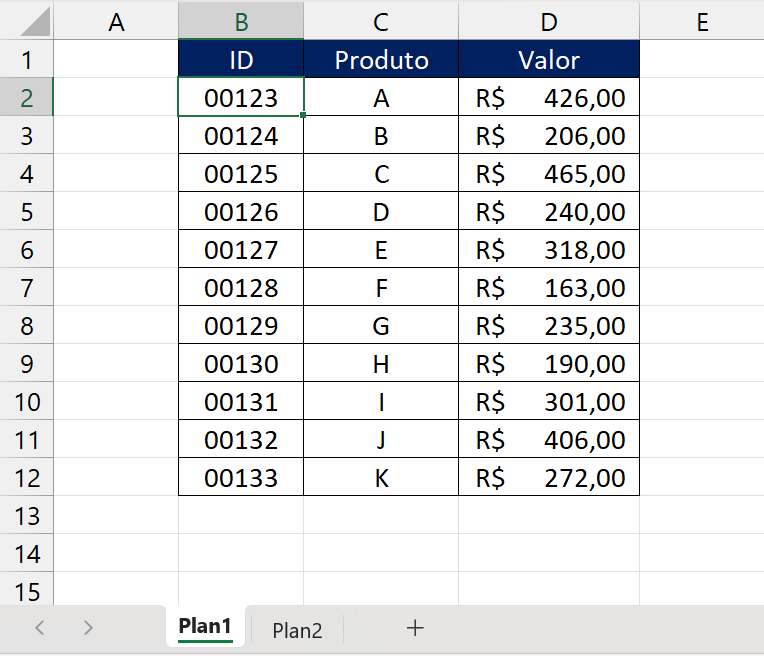
Na aba “Plan2”, temos outra tabela:
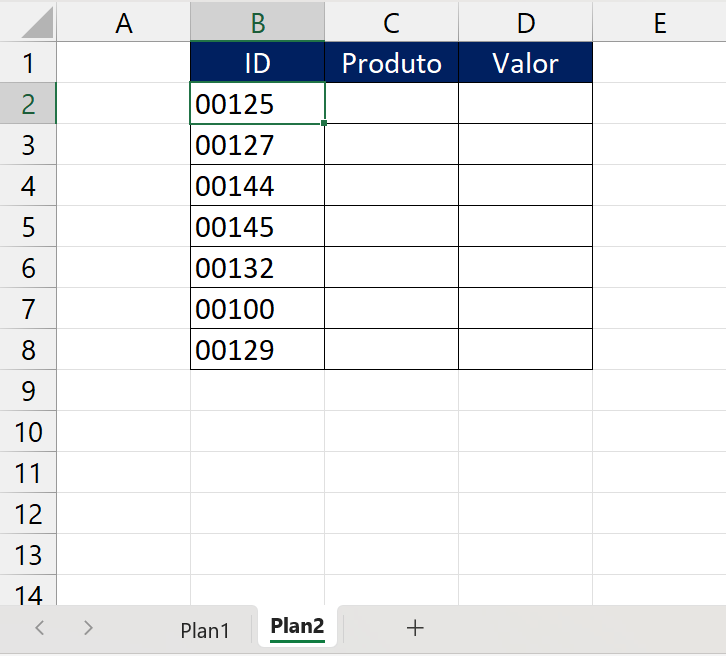
Compararemos a primeira tabela da “Plan1”, com a tabela da “Plan2”.
Contudo, se os dados da “Plan2” fizerem presentes também na “Plan1”, então os conteúdos referente ao produto e valor serão retornados. Mas, caso os dados não constarem na “Plan2”, então uma mensagem será exibida.
Logo, abrindo a função PROCX na célula C2 da “Plan2”, indicamos a célula B2:
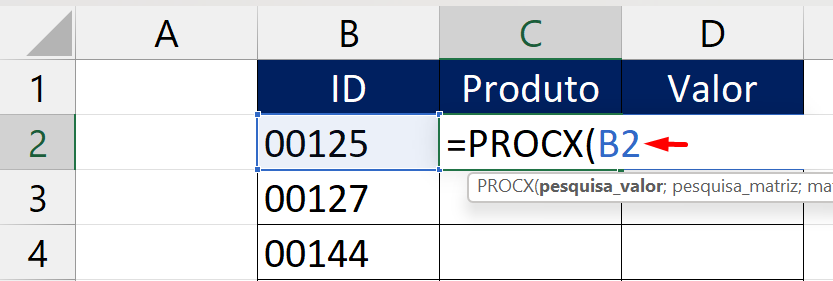
Na segunda sintaxe, selecione o intervalo de B2:B12 referente a “Plan1”:
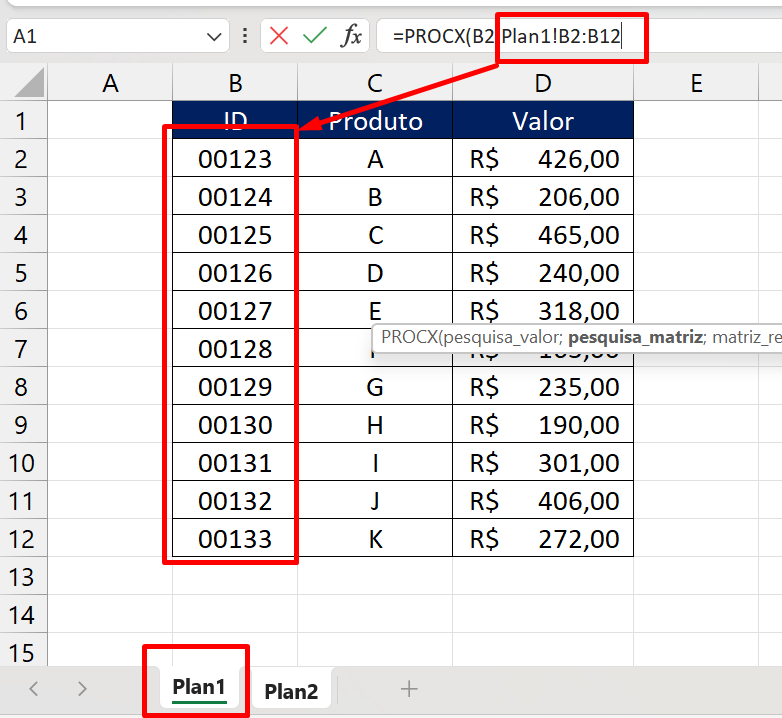
Na terceira sintaxe, selecione o intervalo de C2:D12, correspondente a “Plan1”:
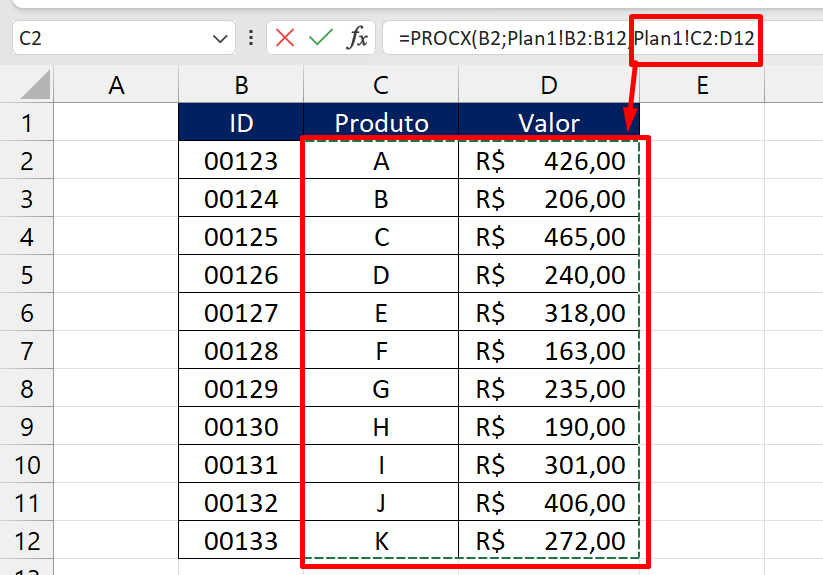
E por fim, na quarta sintaxe insira a seguinte mensagem e feche a função:

A função PROCX irá buscar os ID da Plan2 na Plan1, se um mesmo ID constar na Plan1 e 2, então os dados correspondentes serão retornados, caso ao contrário uma mensagem deverá aparecer.
Outro ponto importante, é que devemos pressionar a tecla F4 nos intervalos de B2:B12 e C2:D12.
Veja:

Esse procedimento permitirá que os intervalos não se desloquem para baixo, ao arrastar a alça de preenchimento da função.
Posteriormente, confirmando a função na tecla “Enter” e arrastando a alça de preenchimento para baixo, podemos conferir o resultado:
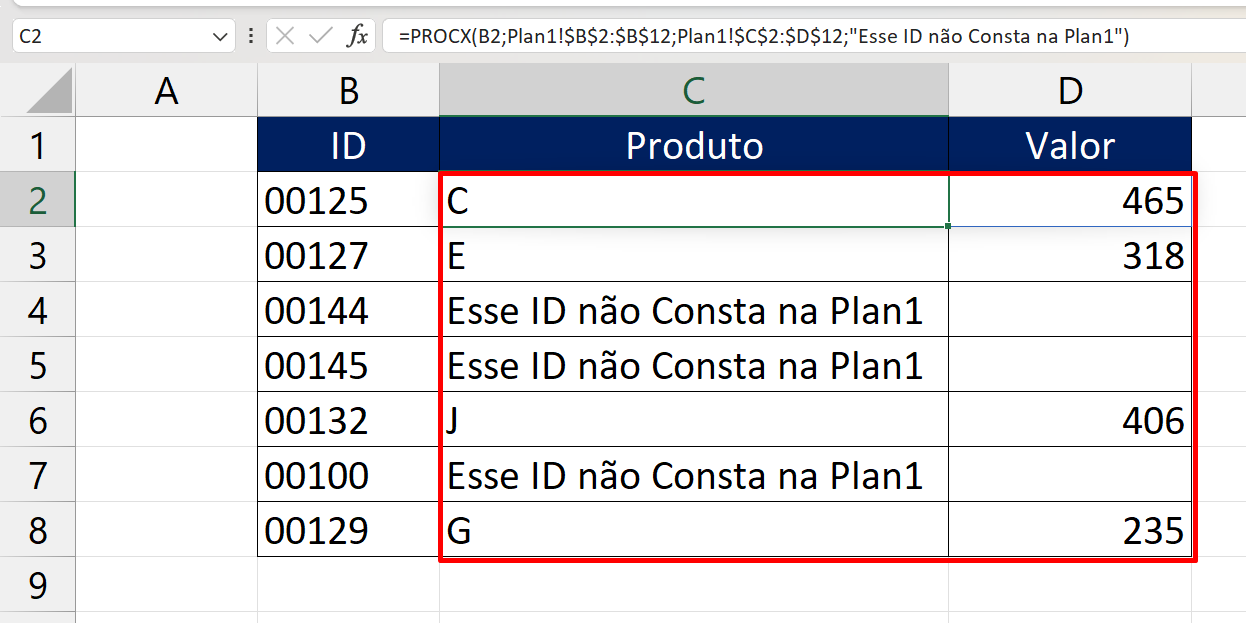
Comparar Duas Colunas e Destacar Correspondências no Excel (CONT.SE)
No exemplo abaixo, compararemos os dados da coluna referente a aba “COL2” com a “COL1”:
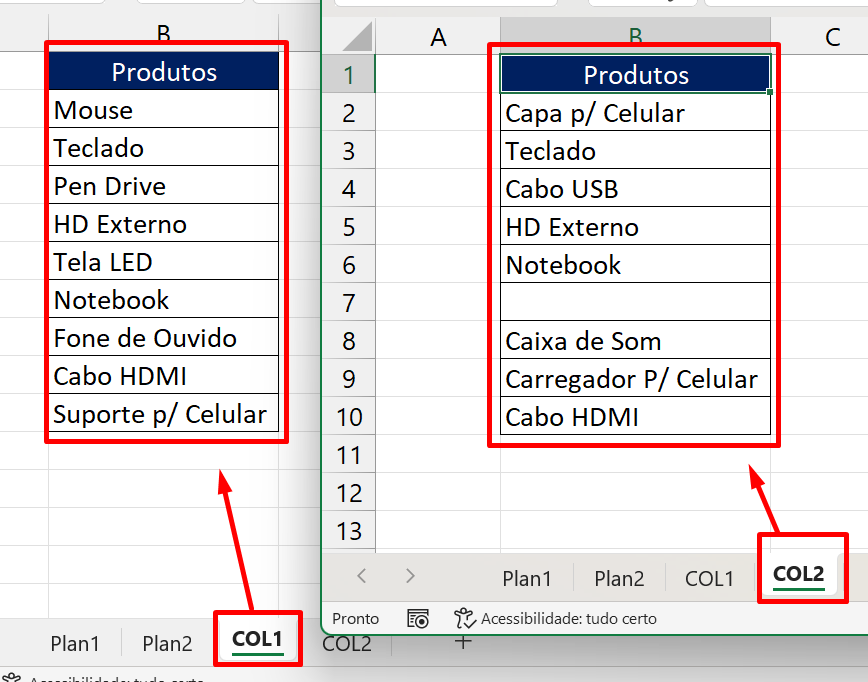
Se algum produto da COL2 também pertencer à coluna da COL1, ele será destacado na cor verde, caso ao contrário o fundo da célula não sofrerá alterações.
Sendo assim, para que esse procedimento funcione corretamente, usaremos a função CONT.SE:
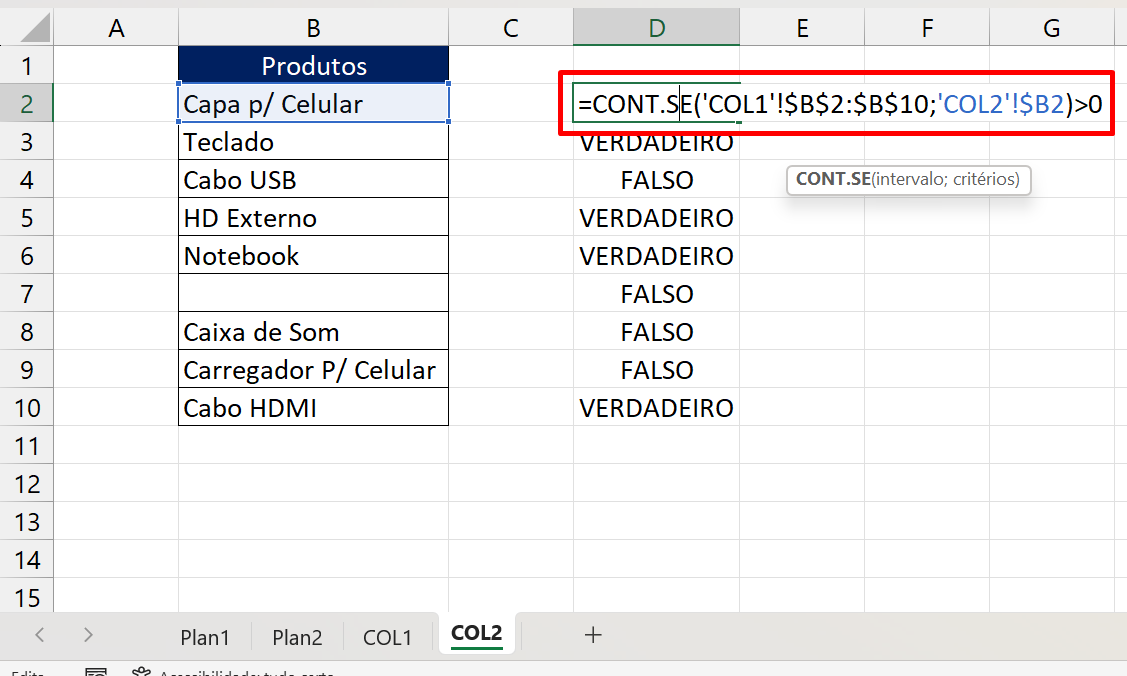
A função CONT.SE, contará os produtos da COL1, com base nos produtos da COL2. E se a contagem for maior que zero (>0), então esse produto consta nas duas colunas, contudo, se não for maior que zero, isso quer dizer que esse produto não consta na coluna da COL1:
=CONT.SE(‘COL1’!$B$2:$B$10;‘COL2’!$B2)>0
Agora manteremos a coluna da COL2 selecionada e inserir essa fórmula na formatação condicional:
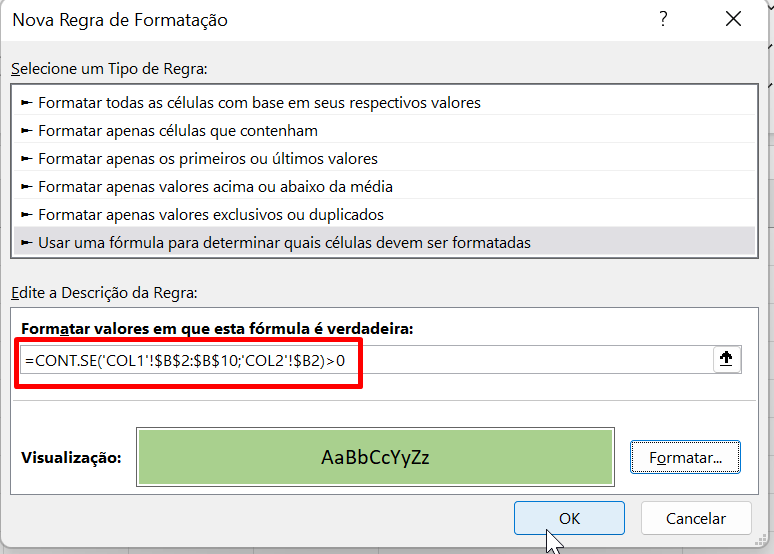
Precisamos também escolher uma cor de fundo para célula, sendo assim, basta você clicar no botão Formatar e escolher uma cor de sua preferência.
Depois disso, confirme as alterações e veja o resultado:
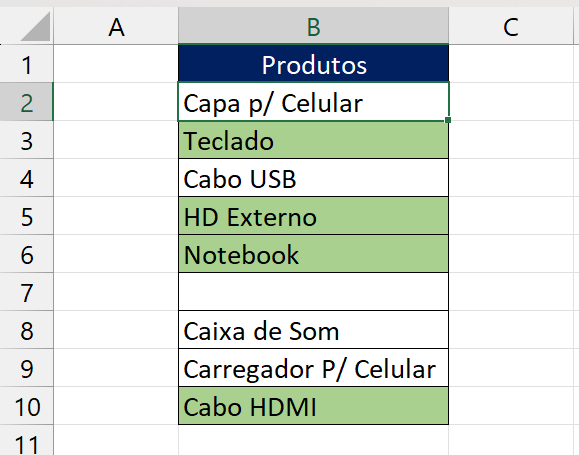
Comparar Dados de Duas Planilhas Excel (PROCV e SEERRO)
No primeiro tutorial, nos usamos a função PROCX para comparar duas tabelas. Mas caso você não possua afinidade com a PROCX, também é possível fazer o mesmo procedimento usando a PROCV.
Veja:

É bem simples entender:
=PROCV(B2: Valor procurado;
=PROCV(B2;Plan1!$B$2:$D$12: Em qual tabela iremos procurar;
=PROCV(B2;Plan1!$B$2:$D$12;{2\3}: De quais colunas o resultado será retornado;
=PROCV(B2;Plan1!$B$2:$D$12;{2\3};0): Pesquisa exata;
=SEERRO(PROCV(B2;Plan1!$B$2:$D$12;{2\3};0);“Esse ID não Consta na Plan1”): Se o valor não for encontrado, então retorne a mensagem escrita.
Logo, confirmando a função, teremos o mesmo resultado do PROCX que fizemos anteriormente:
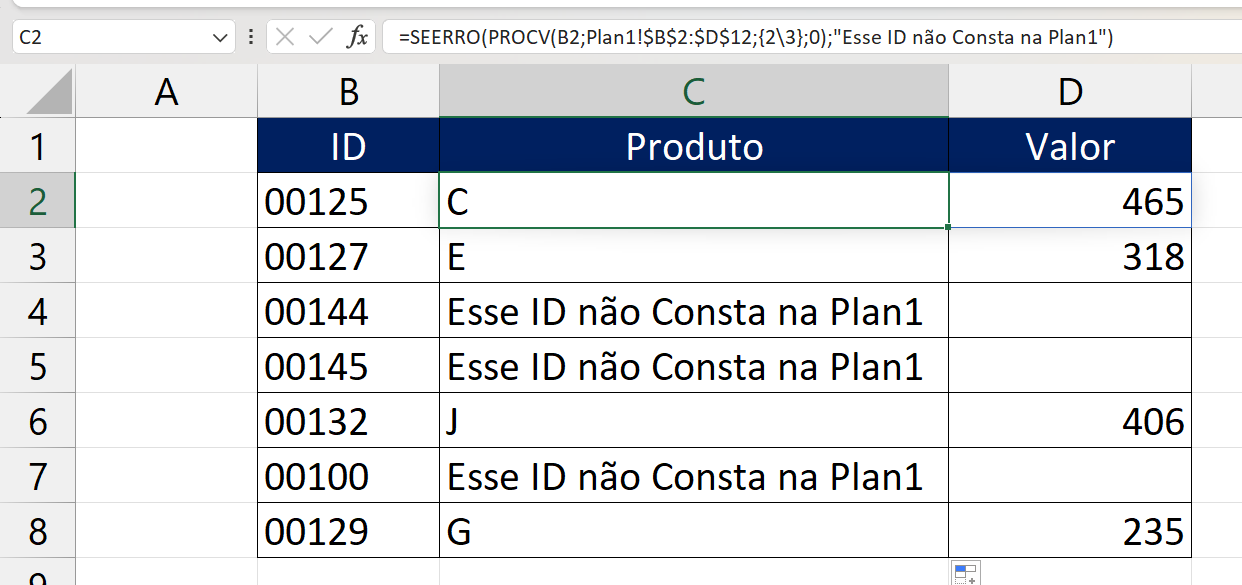
Vídeo-aula de Excel de como Comparar listas no Excel utilizando a Função PROCV e a Função SEERRO
Curso de Excel Completo: Do Básico ao Avançado.
Quer aprender Excel do Básico ao Avançado passando por Dashboards? Clique na imagem abaixo e saiba mais sobre este Curso de Excel Completo. 
Por fim, deixe seu comentário sobre se gostou deste post tutorial e se você irá usar essas técnicas em suas planilhas de Excel. E você também pode enviar a sua sugestão para os próximos posts. Até breve!
Artigos Relacionados Ao Excel:
- Função PROCX em Busca Por Coluna Separada no Excel
- PROCX com Vários Retornos
- Função Cont.se no Excel Com Vários Tipos de Critérios
- Análise com as Funções SOMA com CONT.SES no Excel
- Como Retornar Vários Valores com o PROCV no Excel

![Como Comparar Duas Planilhas no Excel [GUIA COMPLETO]](https://ninjadoexcel.com.br/wp-content/uploads/2023/08/COMO-COMPARAR-DUAS-PLANILHAS-NO-EXCEL-380x249.jpg)












